无线路由器是我们日常生活中必不可少的网络设备,它能够提供无线网络连接,方便我们在家中或办公室中使用多个设备进行上网。有时候我们可能需要关闭路由器的DHCP(动态主机配置协议)功能,这可能是因为我们想要使用静态IP地址或者使用另一个设备作为DHCP服务器。本文将详细介绍如何关闭路由器的DHCP功能,以及相关设置说明。
什么是DHCP?DHCP是一种网络协议,它允许路由器自动分配IP地址给连接到网络的设备。当启用DHCP功能时,路由器将自动为每个连接到网络的设备分配一个唯一的IP地址,这使得设备可以相互通信并访问互联网。在某些情况下,我们可能需要手动配置IP地址,而不是依赖路由器的DHCP功能。
关闭路由器的DHCP功能的步骤以下是关闭路由器DHCP功能的一般步骤,具体步骤可能因不同的路由器品牌和型号而有所不同。请参考您路由器的用户手册或厂商的官方网站获取准确的步骤。
1. 首先,确保您已经连接到路由器的管理界面。在浏览器中输入路由器的默认IP地址(例如192.168.1.1)即可访问管理界面。如果您不确定路由器的默认IP地址,请查看路由器的用户手册或联系厂商。
2. 输入用户名和密码以登录路由器的管理界面。如果您之前没有更改过默认的用户名和密码,可以尝试使用常见的默认凭据(例如admin/admin)进行登录。如果您忘记了用户名和密码,可以尝试将路由器恢复到出厂设置。
3. 一旦成功登录到管理界面,找到并点击“网络设置”或类似的选项。这通常位于菜单栏或侧边栏中,具体位置可能因不同的路由器而有所不同。
4. 在网络设置页面中,找到“DHCP服务器”或类似的选项。这是控制DHCP功能的设置。
5. 现在,您应该看到一个开关或复选框,用于启用或禁用DHCP服务器。将其切换到“关闭”或取消选中复选框以禁用DHCP功能。
6. 最后,点击“保存”或类似的按钮以应用更改。路由器将重新启动并应用新的设置。
注意事项在关闭路由器的DHCP功能之前,请确保您了解自己的网络需求,并准备好手动配置每个设备的IP地址。设备可能无法正确连接到网络或无法访问互联网。
关闭DHCP功能可能会影响到其他设备的连接。如果您在家庭或办公室中有其他设备依赖路由器的DHCP功能,请确保您已经做好准备,并通知其他用户进行相应的更改。
结论关闭路由器的DHCP功能可能是为了满足特定的网络需求,例如使用静态IP地址或使用其他设备作为DHCP服务器。通过按照上述步骤,您可以轻松地关闭路由器的DHCP功能,并手动配置每个设备的IP地址。在进行任何网络设置更改之前,请确保您了解自己的网络需求,并备份重要的网络设置。